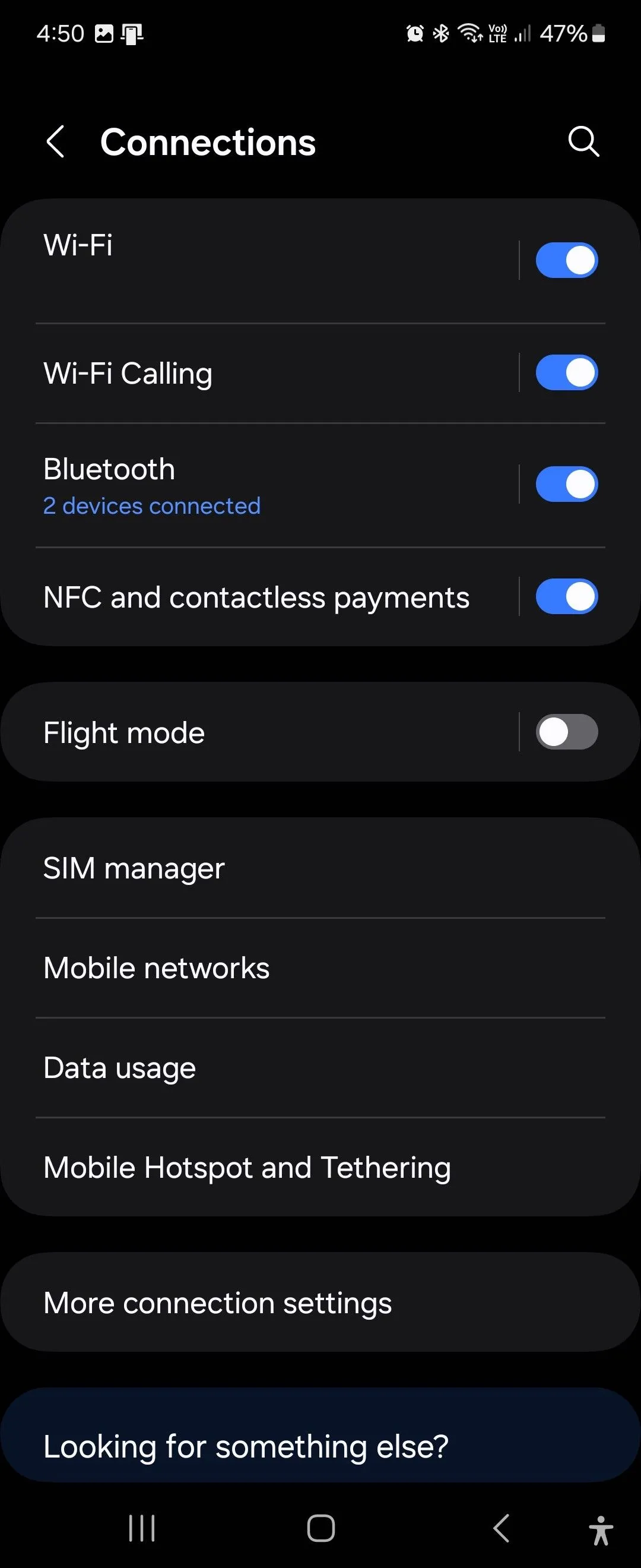Bạn có thể nghĩ rằng mình đã thành thạo mọi tính năng trên chiếc điện thoại Android yêu quý, nhưng thực tế là có nhiều khía cạnh mà bạn có thể chưa tận dụng hết. Từ những cài đặt bị bỏ qua cho đến các thói quen sử dụng hàng ngày, những “lỗi” phổ biến này có thể đang làm giảm đáng kể trải nghiệm Android tổng thể của bạn. Đừng để mình bỏ lỡ những nâng cấp đáng giá, bởi vì chỉ cần một vài điều chỉnh nhỏ, bạn có thể biến chiếc smartphone của mình thành một công cụ mạnh mẽ và tiện lợi hơn rất nhiều. Hãy cùng khám phá 10 tính năng và mẹo “bị bỏ lỡ” này để nâng tầm trải nghiệm Android của bạn lên một tầm cao mới.
1. Đừng Bỏ Qua Mở Khóa Bằng Khuôn Mặt và Mở Khóa Mở Rộng (Smart Lock)
Mặc dù hầu hết điện thoại Android hiện đại đều được trang bị cảm biến vân tay trong màn hình rất đáng tin cậy, việc bỏ qua tính năng mở khóa bằng khuôn mặt có thể khiến bạn mất đi sự tiện lợi đáng kể. Mở khóa bằng khuôn mặt không chỉ an toàn không kém vân tay mà còn cực kỳ hữu ích trong những tình huống bạn không thể sử dụng cảm biến vân tay, chẳng hạn như khi tay ướt, tay đang bận, hoặc thậm chí khi bạn đang đeo găng tay.
Mở khóa mở rộng (Extend Unlock, trước đây gọi là Smart Lock) là một tính năng khác mà bạn nên kích hoạt. Nó giữ cho thiết bị của bạn luôn mở khóa trong các môi trường đáng tin cậy, như khi bạn ở nhà, khi đang cầm điện thoại trên tay, hoặc khi kết nối với các thiết bị như đồng hồ thông minh hay hệ thống giải trí trên ô tô. Điều này giúp loại bỏ nhu cầu phải liên tục mở khóa điện thoại mỗi khi bạn muốn tương tác với nó, mang lại trải nghiệm liền mạch và tiện lợi hơn.
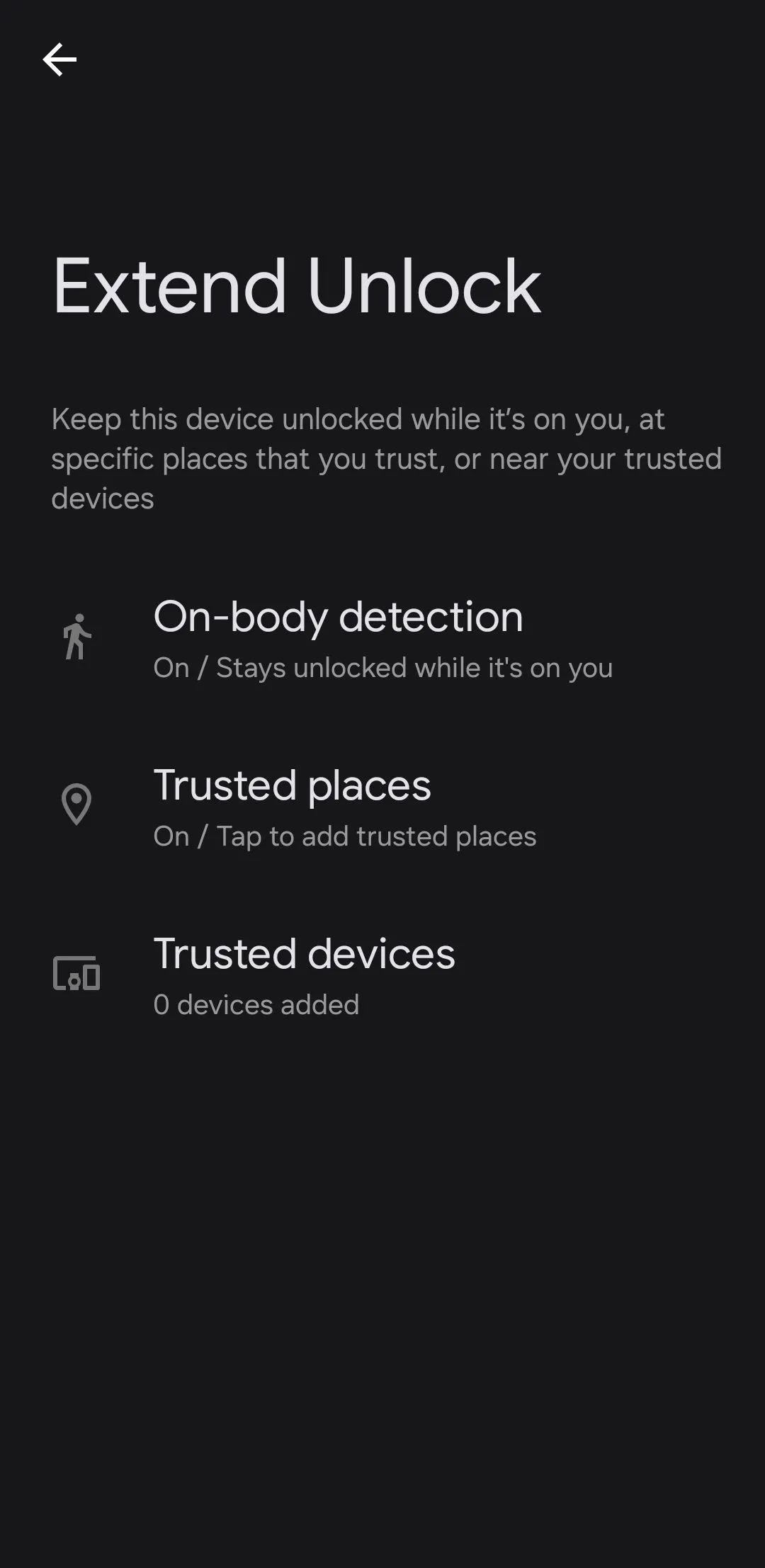 Màn hình cài đặt Mở khóa mở rộng (Extend Unlock) trên điện thoại Android, hiển thị các tùy chọn như địa điểm đáng tin cậy, thiết bị đáng tin cậy và nhận dạng khuôn mặt.
Màn hình cài đặt Mở khóa mở rộng (Extend Unlock) trên điện thoại Android, hiển thị các tùy chọn như địa điểm đáng tin cậy, thiết bị đáng tin cậy và nhận dạng khuôn mặt.
2. Đừng Hài Lòng Với Tốc Độ Làm Mới 60Hz
Ngay cả khi bạn đã chi tiền cho một chiếc điện thoại Android cao cấp, màn hình của bạn có thể vẫn đang được đặt ở tốc độ làm mới mặc định 60Hz, chủ yếu để tiết kiệm pin. Mặc dù điều này có vẻ thực tế, nhưng bạn đang bỏ lỡ một trải nghiệm mượt mà và linh hoạt hơn nhiều – một thứ mà có lẽ bạn đã phải trả thêm tiền để sở hữu.
Cuộn trang, chơi game hoặc vuốt qua các ứng dụng sẽ cảm thấy mượt mà và phản hồi nhanh hơn đáng kể ở 90Hz hoặc 120Hz so với 60Hz mặc định. Nếu thiết bị của bạn hỗ trợ tốc độ làm mới cao hơn, hãy đảm bảo bật nó lên – đặc biệt là trong các hoạt động nhanh như chơi game – để tận hưởng trọn vẹn những gì chiếc điện thoại Android của bạn mang lại.
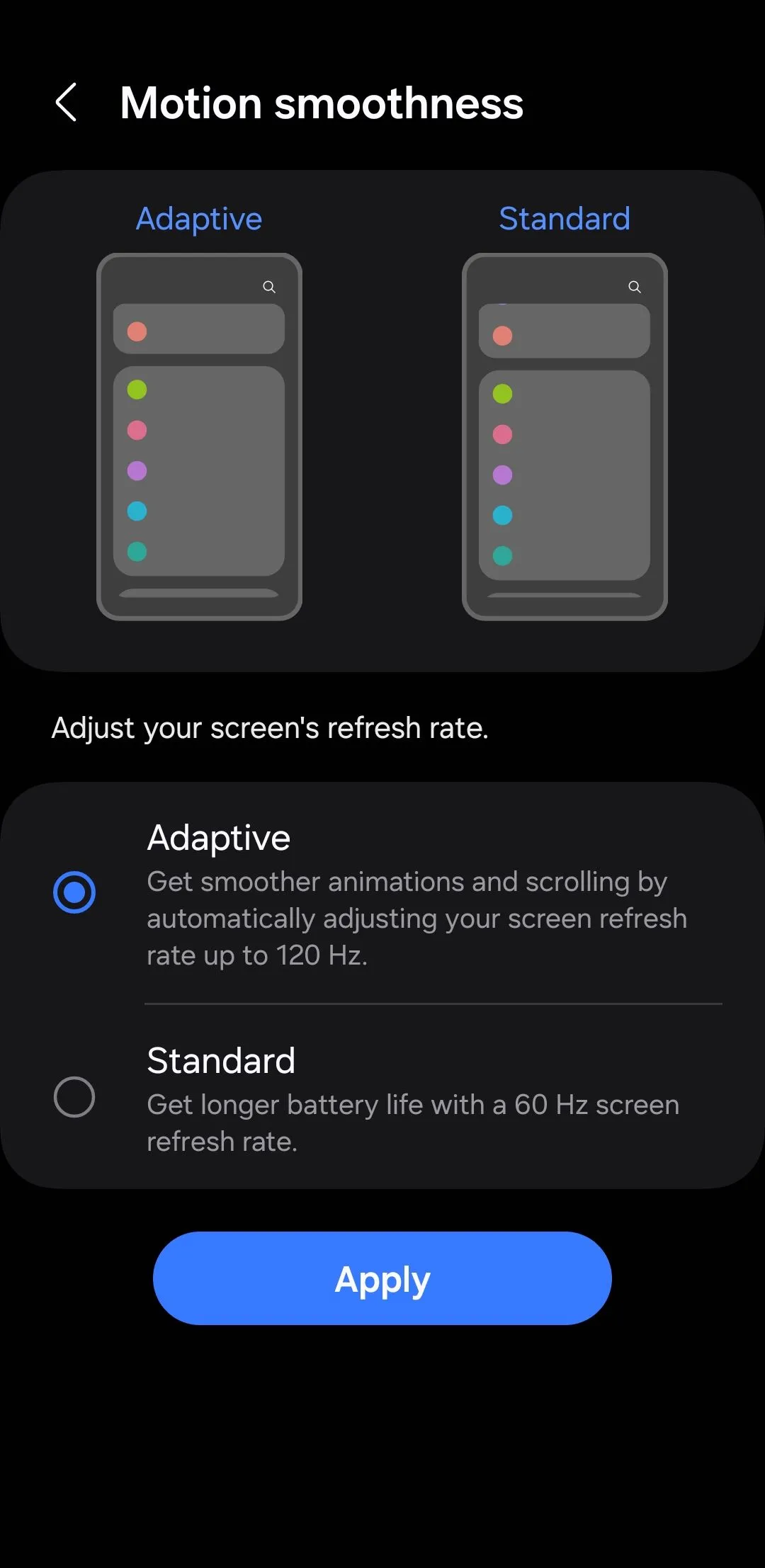 Menu cài đặt Độ mượt chuyển động (Motion smoothness) trên điện thoại Samsung, cho phép chọn giữa tần số quét Tiêu chuẩn 60Hz và Cao 120Hz.
Menu cài đặt Độ mượt chuyển động (Motion smoothness) trên điện thoại Samsung, cho phép chọn giữa tần số quét Tiêu chuẩn 60Hz và Cao 120Hz.
3. Tận Dụng Tính Năng Ứng Dụng Kép (Dual Apps)
Bạn có thường xuyên phải chuyển đổi giữa nhiều tài khoản WhatsApp, Facebook hay Instagram không? Với việc hầu hết điện thoại Android hỗ trợ tính năng Ứng dụng kép (Dual Apps) hay Nhân bản ứng dụng (App Cloning), bạn sẽ không còn phải làm điều đó nữa.
Bạn có thể sử dụng tính năng Ứng dụng kép của điện thoại để cài đặt hai bản sao riêng biệt của cùng một ứng dụng. Tính năng này đặc biệt hữu ích nếu bạn đang quản lý cả tài khoản cá nhân và tài khoản công việc. Nếu bạn sở hữu điện thoại của Samsung, Xiaomi hoặc OnePlus, tùy chọn nhân bản ứng dụng thường nằm trong ứng dụng Cài đặt. Các hãng khác có thể yêu cầu bạn sử dụng ứng dụng của bên thứ ba để thực hiện điều này.
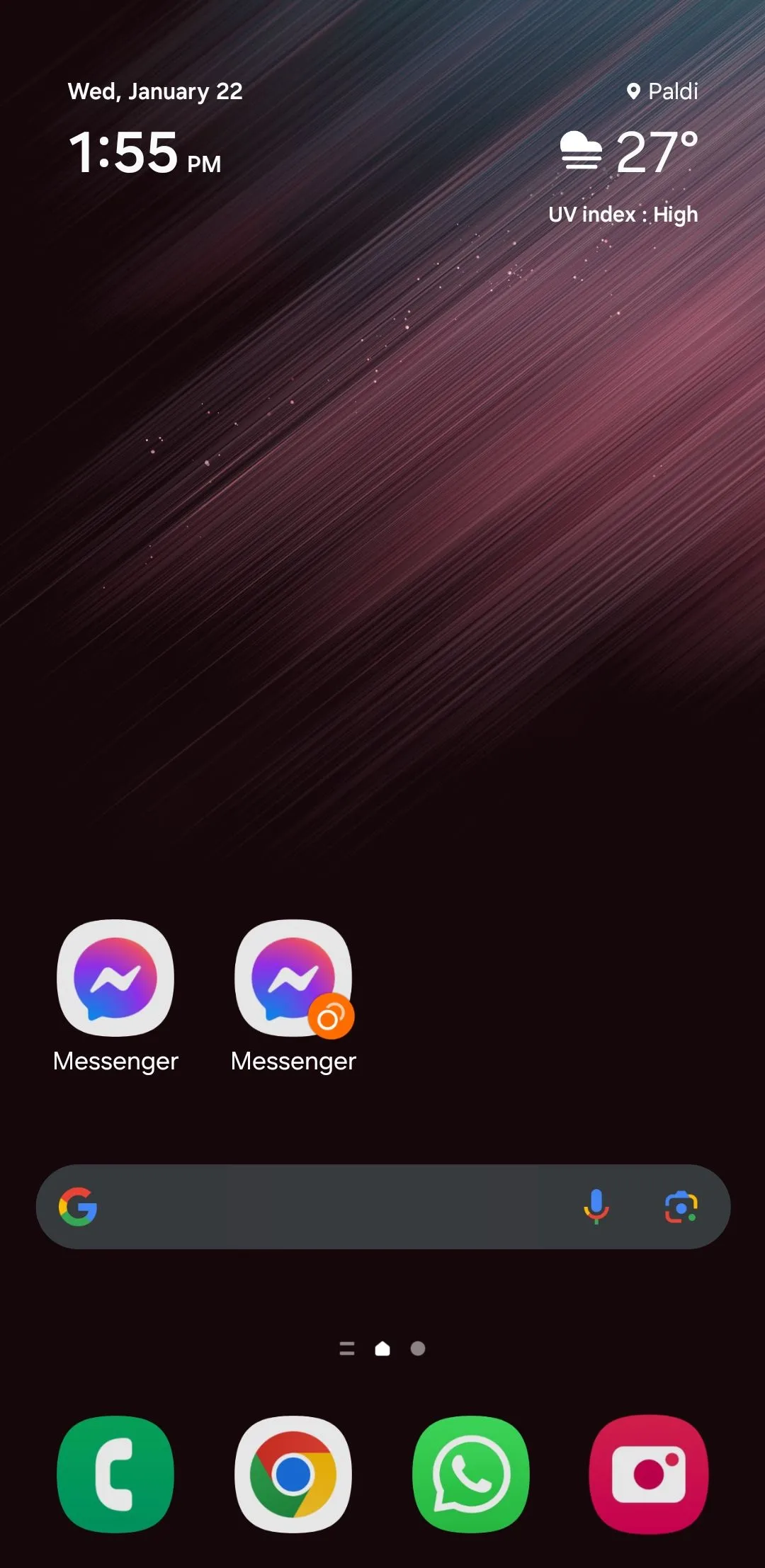 Hai biểu tượng ứng dụng Messenger trên màn hình chính của điện thoại Samsung, minh họa tính năng ứng dụng kép (Dual Messenger).
Hai biểu tượng ứng dụng Messenger trên màn hình chính của điện thoại Samsung, minh họa tính năng ứng dụng kép (Dual Messenger).
4. Chú Ý Đến Các Tính Năng Bảo Vệ Pin
Khi pin điện thoại Android của bạn cũ đi, khả năng giữ sạc của nó sẽ giảm sút. Tuy nhiên, việc bật các tính năng bảo vệ pin có thể giúp làm chậm quá trình này. Làm như vậy đảm bảo điện thoại của bạn sẽ ngừng sạc khi đạt 80%, ngăn ngừa tình trạng sạc quá mức và kéo dài sức khỏe pin.
Sạc thích ứng (Adaptive Charging) là một tính năng hữu ích khác dành cho những ai có thói quen cắm sạc điện thoại qua đêm. Nó phân tích các kiểu sử dụng của bạn và sạc điện thoại của bạn từ 80% lên 100% một cách từ từ, đảm bảo pin đầy ngay trước khi bạn thường rút sạc thiết bị. Điều này giúp giảm thiểu áp lực lên pin và tăng tuổi thọ tổng thể của nó.
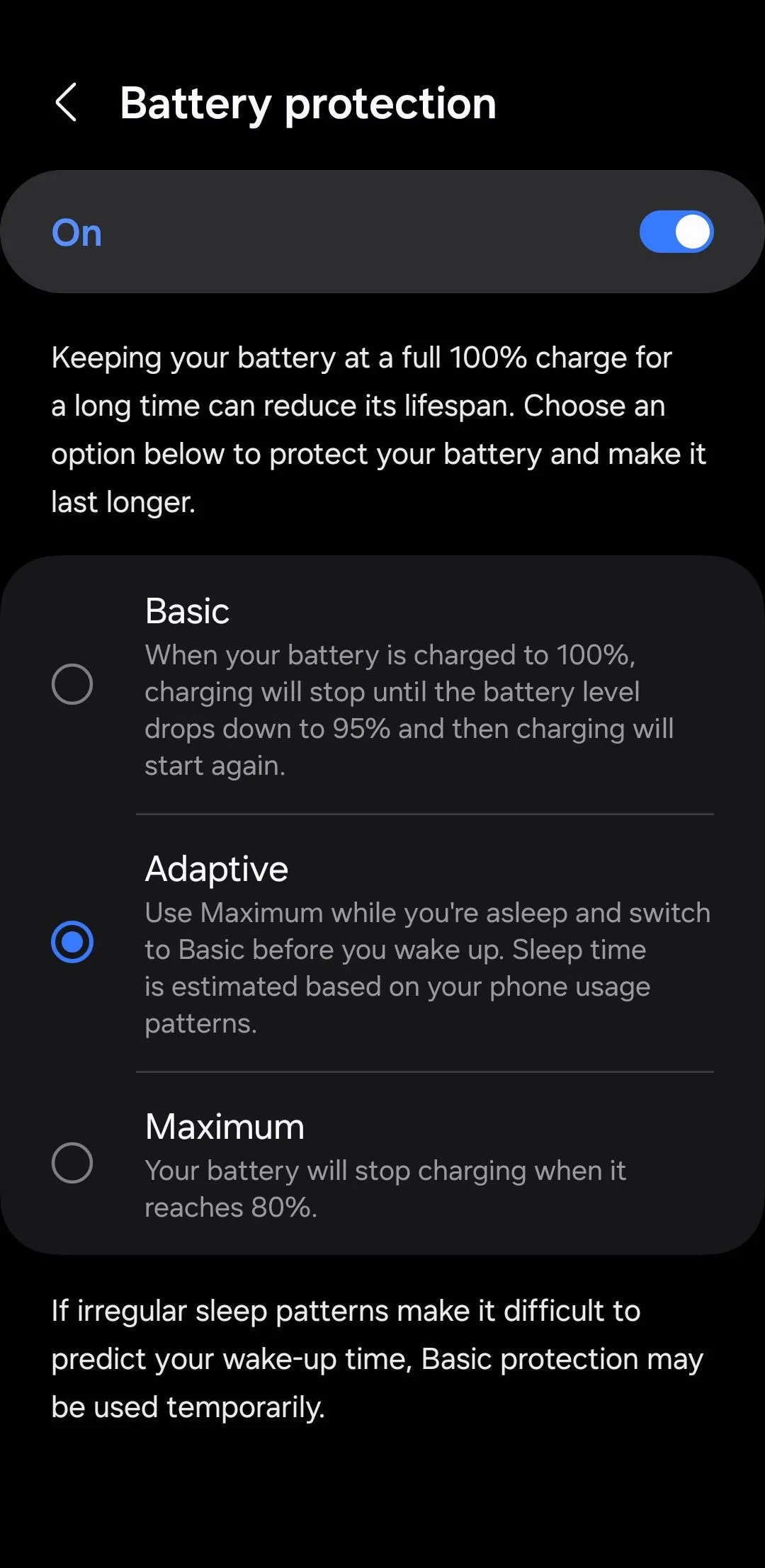 Giao diện cài đặt Bảo vệ pin (Battery Protection) trên Android, hiển thị tùy chọn bật tính năng giới hạn sạc pin ở 80% để kéo dài tuổi thọ.
Giao diện cài đặt Bảo vệ pin (Battery Protection) trên Android, hiển thị tùy chọn bật tính năng giới hạn sạc pin ở 80% để kéo dài tuổi thọ.
5. Khai Thác Sức Khỏe Kỹ Thuật Số (Digital Wellbeing)
Nếu bạn thường xuyên “doomscrolling” (lướt vô định) hoặc tham gia vào các hoạt động không hiệu quả trên điện thoại, việc thiết lập Sức khỏe Kỹ thuật số (Digital Wellbeing) có thể giúp ích. Tính năng tích hợp này cho phép bạn theo dõi và giới hạn thời gian sử dụng màn hình, đặt hẹn giờ cho ứng dụng và kích hoạt Chế độ tập trung (Focus Mode) để giảm thiểu sự phân tâm.
Nó cũng bao gồm một Chế độ giờ đi ngủ (Bedtime Mode) tiện lợi, tự động bật chế độ thang độ xám và tắt tiếng tất cả thông báo, cảnh báo và cuộc gọi. Ngoài ra, nếu bạn là phụ huynh thiết lập điện thoại hoặc máy tính bảng Android cho con cái, Sức khỏe Kỹ thuật số cung cấp các tùy chọn kiểm soát của phụ huynh để đặt các hạn chế và giới hạn nhằm quản lý thời gian sử dụng màn hình của trẻ một cách hiệu quả.
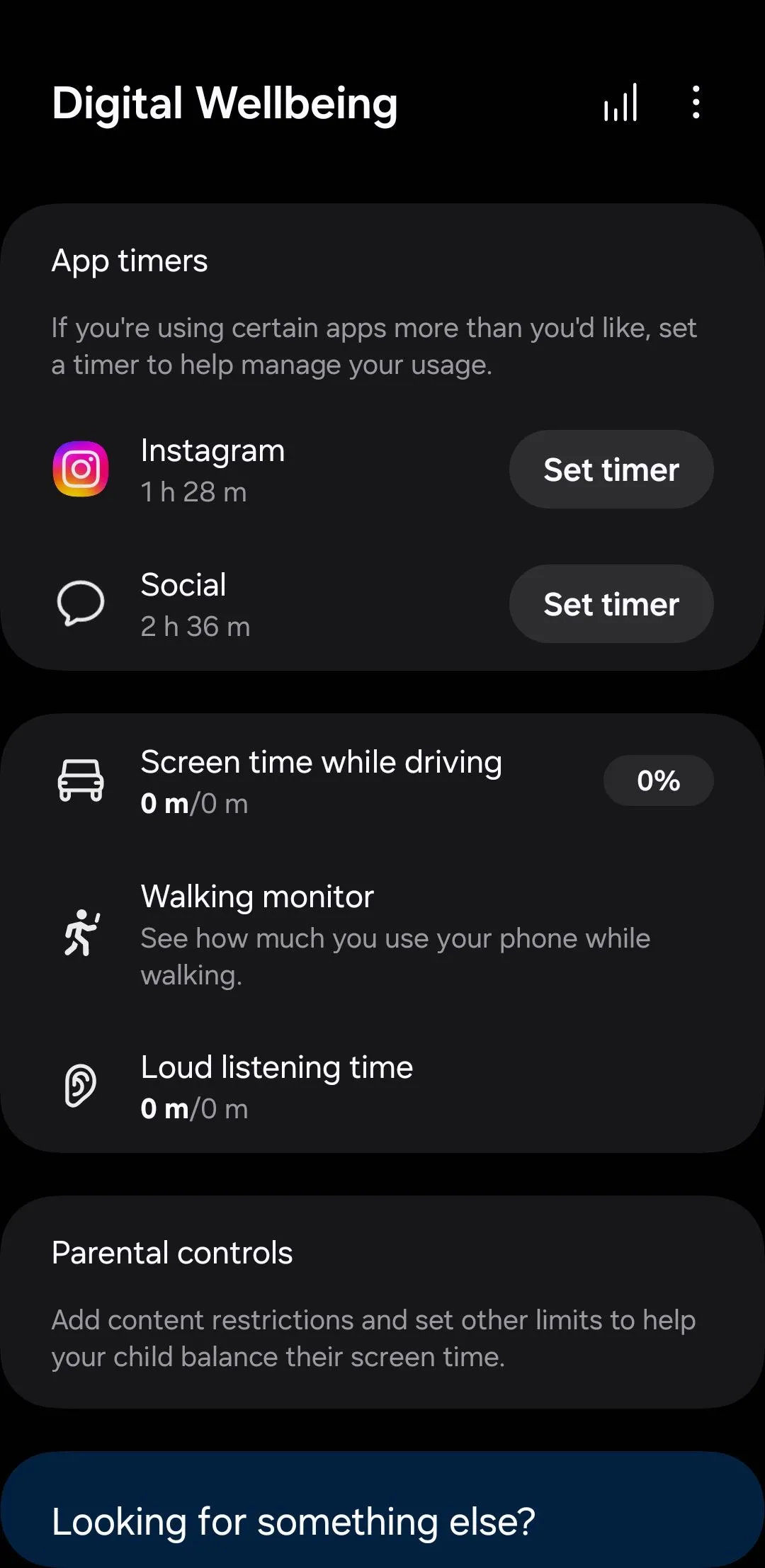 Màn hình chính của Sức khỏe Kỹ thuật số (Digital Wellbeing) trên Android, hiển thị biểu đồ thời gian sử dụng điện thoại và các tùy chọn quản lý.
Màn hình chính của Sức khỏe Kỹ thuật số (Digital Wellbeing) trên Android, hiển thị biểu đồ thời gian sử dụng điện thoại và các tùy chọn quản lý.
6. Cá Nhân Hóa Nhạc Chuông và Âm Báo Thông Báo
Gán nhạc chuông độc đáo cho các danh bạ yêu thích là một cách dễ dàng để nhận biết ai đang gọi mà không cần nhìn vào màn hình. Điều này có vẻ là một tùy chỉnh nhỏ, nhưng việc cá nhân hóa nhạc chuông cho những người quan trọng – như vợ/chồng, sếp, hoặc các liên hệ thường xuyên – có thể rất hữu ích khi điện thoại của bạn đang nằm trong túi hoặc ở một phòng khác.
Tương tự, bạn có thể tùy chỉnh âm báo thông báo cho các ứng dụng. Bằng cách này, khi có thông báo đến, bạn có thể dễ dàng nhận biết đó là một tin nhắn Slack quan trọng cần được chú ý ngay lập tức hay một cảnh báo Instagram ít cấp bách hơn có thể đợi.
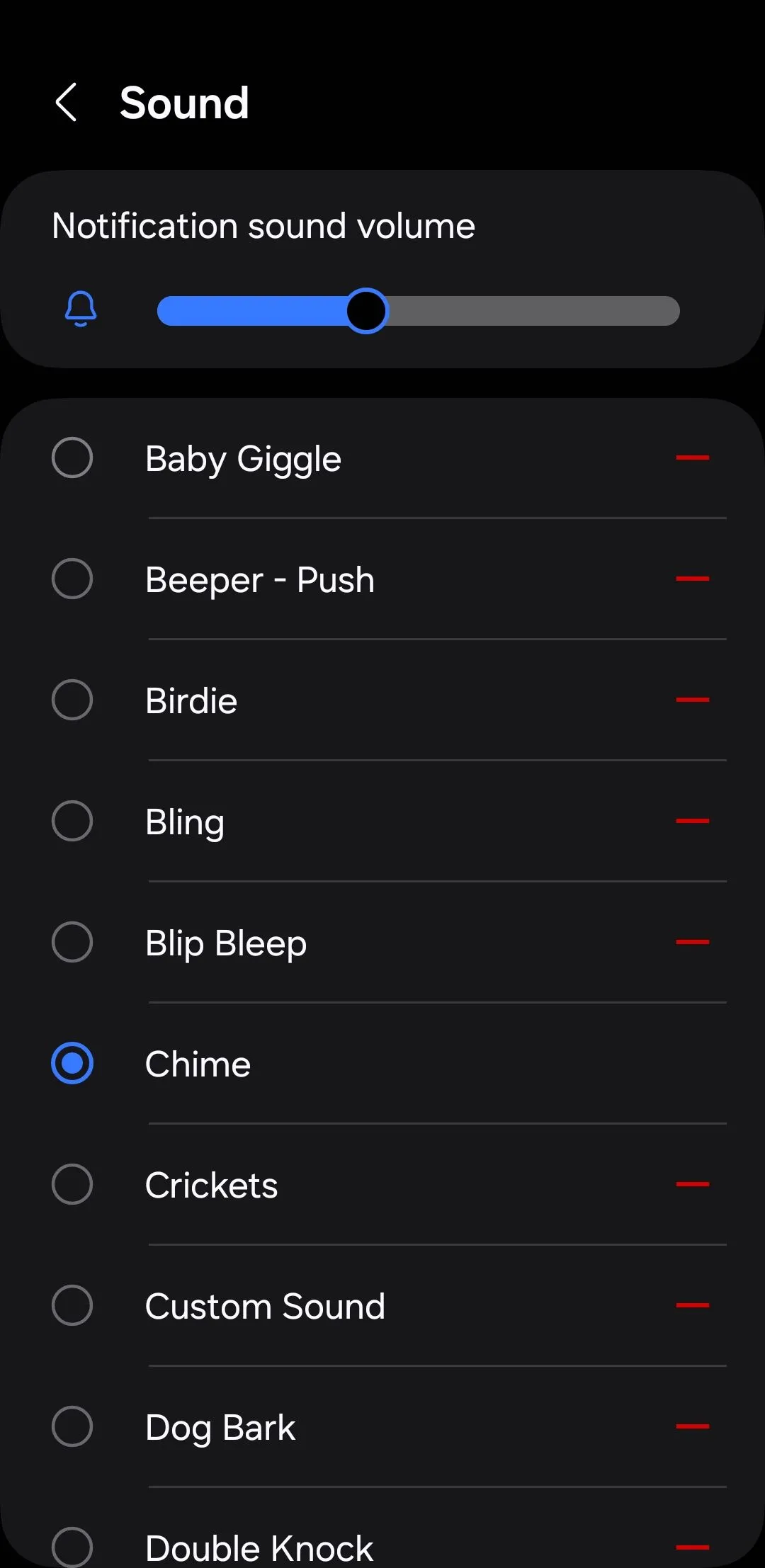 Cài đặt âm thanh thông báo trên Android, cho phép người dùng chọn nhạc chuông hoặc âm báo riêng cho từng ứng dụng hoặc danh bạ.
Cài đặt âm thanh thông báo trên Android, cho phép người dùng chọn nhạc chuông hoặc âm báo riêng cho từng ứng dụng hoặc danh bạ.
7. Tối Ưu Hóa Bảng Cài Đặt Nhanh (Quick Settings)
Bạn có thể sử dụng bảng Cài đặt nhanh nhiều lần mỗi ngày, vậy tại sao không tối ưu hóa nó để phù hợp hơn với nhu cầu của bạn? Bạn có thể thêm các lối tắt cho các tính năng được sử dụng nhiều nhất của mình, giúp chúng dễ dàng truy cập hơn chỉ với một thao tác vuốt.
Ví dụ, bạn có thể thêm nút Ghi chú mới để ghi lại các ý tưởng nhanh chóng, Điều khiển TV để điều khiển TV của bạn, hoặc nút Quét mã QR để quét dễ dàng. Bạn thậm chí có thể sắp xếp lại các nút này để ưu tiên các tính năng mà bạn truy cập nhiều nhất, giúp tiết kiệm thời gian và tránh vuốt quá nhiều.
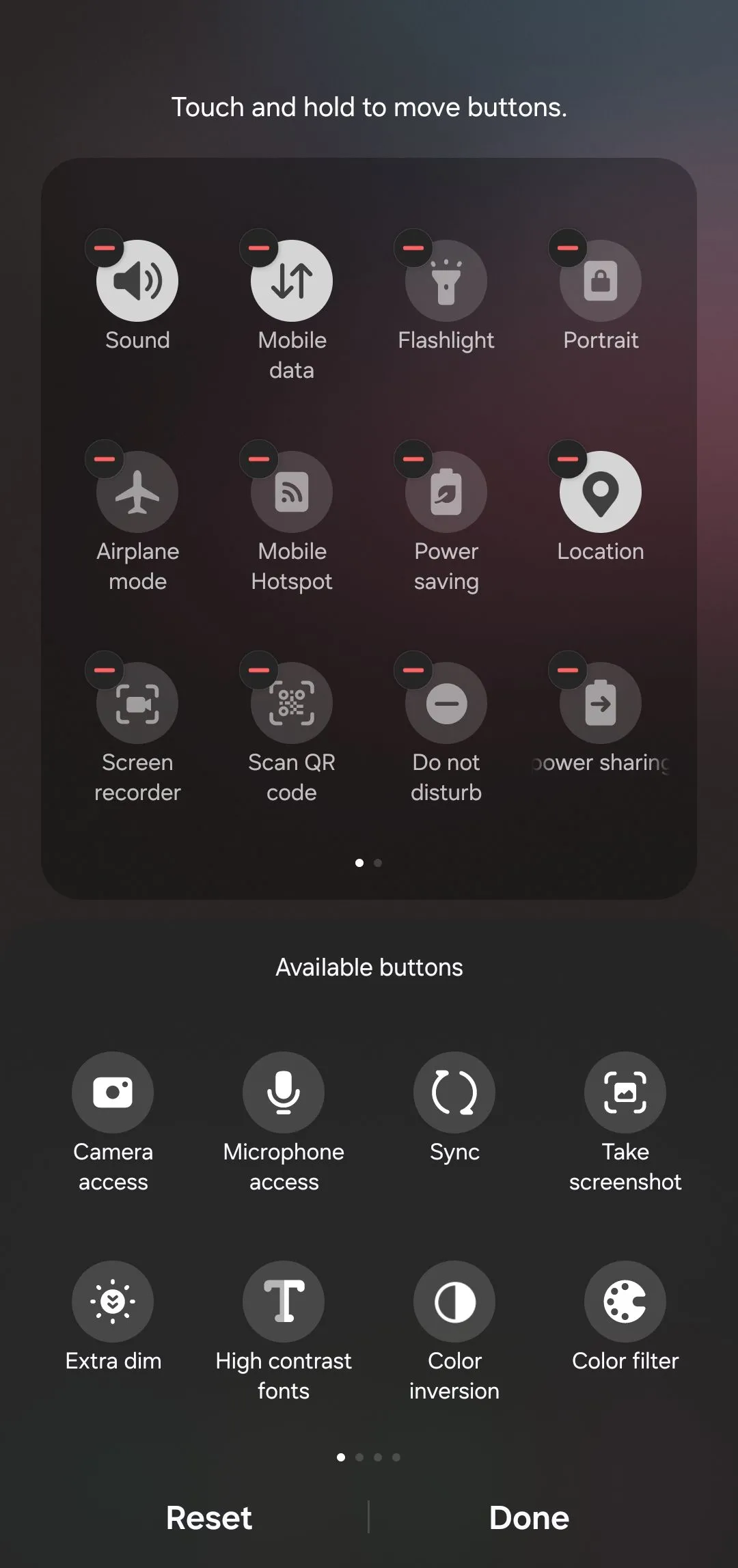 Bảng cài đặt nhanh (Quick Settings) trên Android ở chế độ chỉnh sửa, hiển thị các biểu tượng có thể kéo và sắp xếp để tùy chỉnh.
Bảng cài đặt nhanh (Quick Settings) trên Android ở chế độ chỉnh sửa, hiển thị các biểu tượng có thể kéo và sắp xếp để tùy chỉnh.
8. Kích Hoạt Lịch Sử Thông Báo
Theo mặc định, điện thoại Android của bạn chỉ hiển thị các thông báo gần đây, và một khi bạn xóa chúng, chúng sẽ biến mất. Tuy nhiên, việc bật tính năng Lịch sử thông báo (Notification History) có thể giúp bạn xem lại các thông báo cũ, ngay cả khi chúng đã bị bỏ qua.
Điều này có thể là cứu tinh nếu bạn vô tình vuốt bỏ một cảnh báo quan trọng mà chưa kịp đọc. Ngoài ra, nó cũng có thể giúp bạn xem lại những tin nhắn WhatsApp đã bị người gửi thu hồi, giúp bạn không bỏ lỡ thông tin quan trọng.
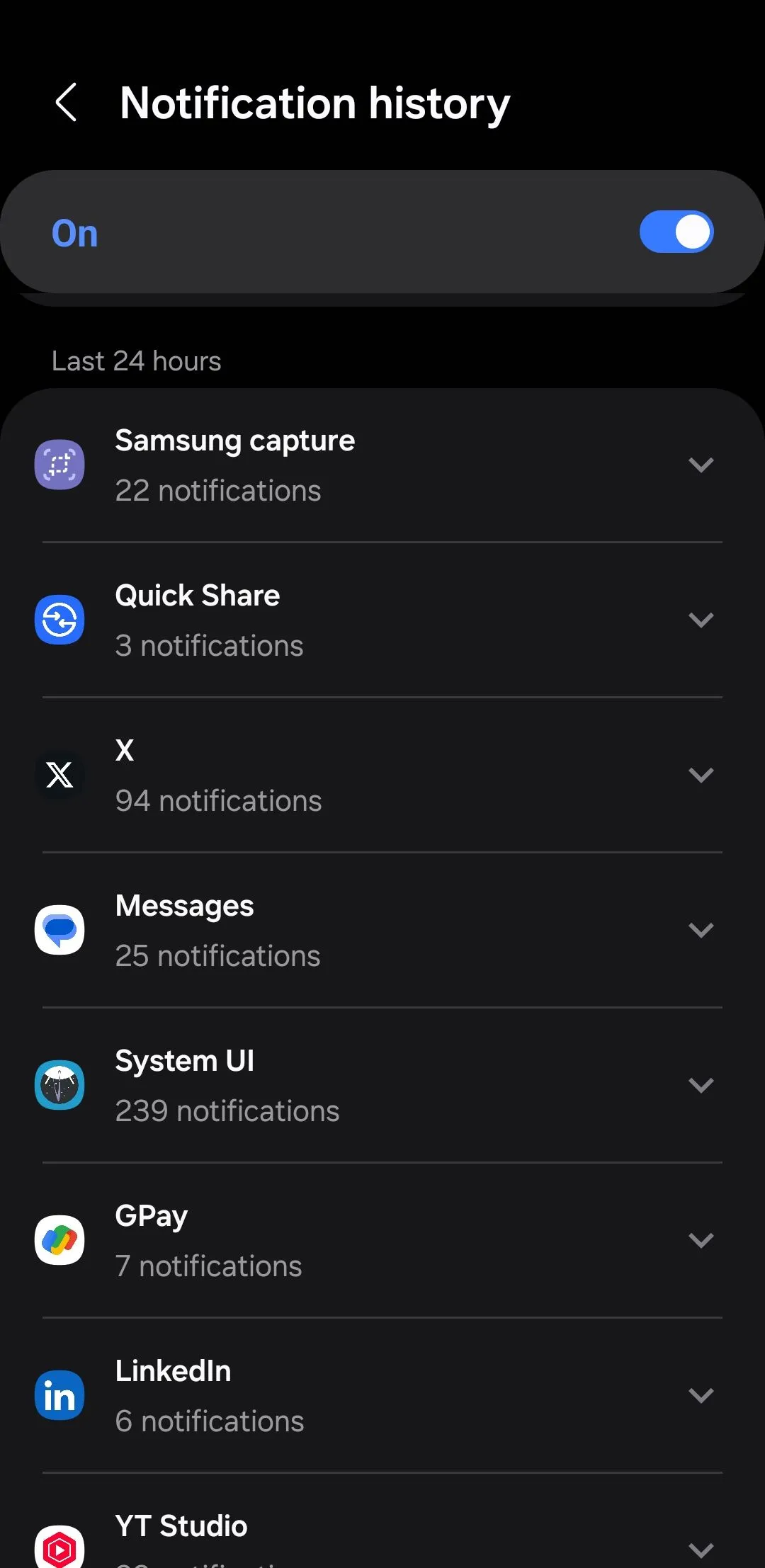 Menu Lịch sử thông báo (Notification History) trên Android, hiển thị danh sách các thông báo đã nhận và bị loại bỏ.
Menu Lịch sử thông báo (Notification History) trên Android, hiển thị danh sách các thông báo đã nhận và bị loại bỏ.
9. Đừng Bỏ Lỡ Chế Độ Chia Đôi Màn Hình và PiP (Hình trong Hình)
Nếu có một tính năng đa nhiệm hữu ích mà Android cung cấp nhưng iPhone thiếu, thì đó chính là chế độ chia đôi màn hình. Tính năng này cho phép bạn tận dụng tối đa màn hình lớn của điện thoại và sử dụng hai ứng dụng cùng lúc. Ví dụ, bạn có thể sử dụng nó để kiểm tra lịch trong khi ghi chú hoặc đọc một bài báo trong khi nhắn tin cho ai đó.
Tương tự, một số ứng dụng cũng hỗ trợ chế độ Hình trong hình (Picture-in-Picture – PiP), cho phép bạn xem nội dung trong một cửa sổ nhỏ, có thể thay đổi kích thước, trong khi sử dụng các ứng dụng khác. Bằng cách này, bạn có thể xem video YouTube hoặc theo dõi định vị Google Maps trong khi sử dụng các ứng dụng khác trên điện thoại của mình một cách dễ dàng và tiện lợi.
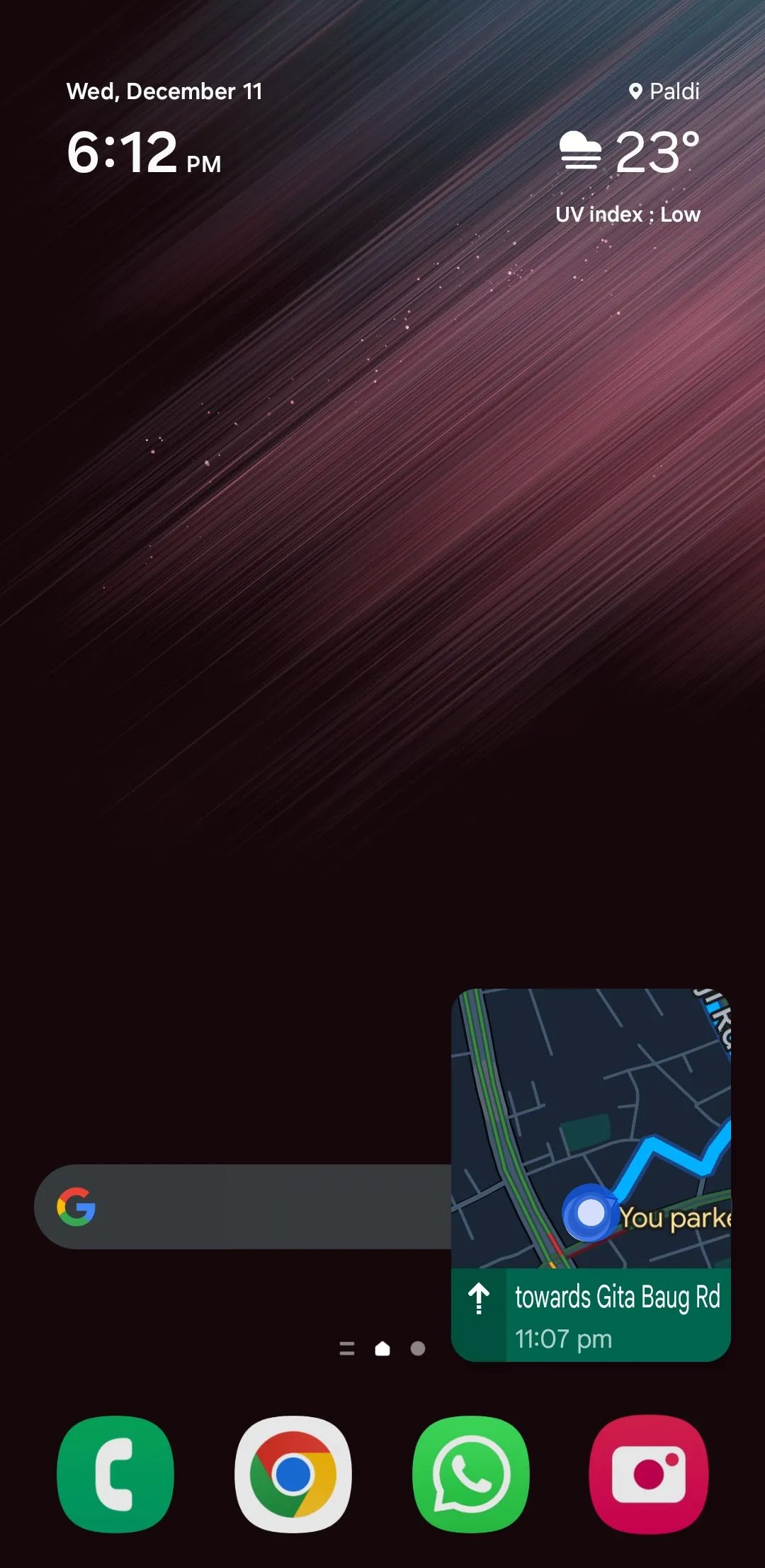 Ứng dụng Google Maps đang chạy ở chế độ Hình trong hình (PiP) trên màn hình Android, cho phép xem bản đồ trong khi sử dụng ứng dụng khác.
Ứng dụng Google Maps đang chạy ở chế độ Hình trong hình (PiP) trên màn hình Android, cho phép xem bản đồ trong khi sử dụng ứng dụng khác.
10. Khám Phá Menu Tùy Chọn Nhà Phát Triển
Mặc dù menu Tùy chọn nhà phát triển (Developer Options) trên Android không dành cho người dùng thông thường, nhưng nó rất đáng để khám phá. Menu ẩn này chứa một số tính năng hữu ích có thể cải thiện đáng kể trải nghiệm tổng thể của bạn.
Ví dụ, nếu điện thoại Android của bạn đã cũ và cảm thấy chậm chạp, việc điều chỉnh tỷ lệ hoạt ảnh có thể làm cho nó cảm thấy phản hồi nhanh hơn. Tùy chọn Buộc Chế độ tối (Force Dark Mode) cũng cho phép bạn bật chế độ tối trên gần như tất cả các ứng dụng, ngay cả những ứng dụng không hỗ trợ chế độ này một cách tự nhiên.
Đây chỉ là một vài ví dụ, nhưng còn nhiều tùy chọn khác trong Developer Options đáng để bạn tìm hiểu trên chiếc điện thoại Android của mình.
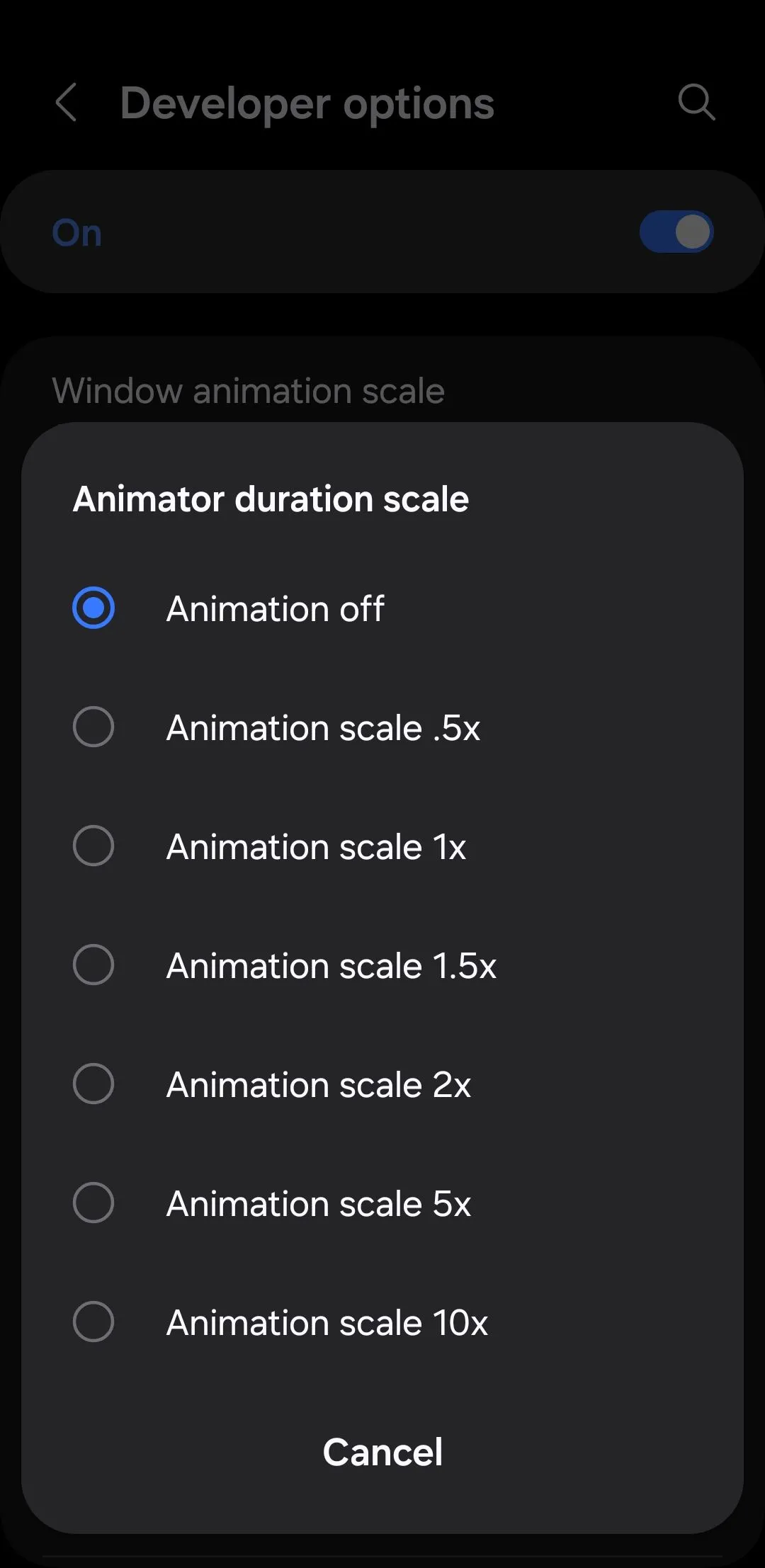 Tùy chọn Tỷ lệ thời lượng ảnh động (Animator animation scale) trong menu Tùy chọn nhà phát triển trên Android, cho phép điều chỉnh tốc độ hiệu ứng chuyển động.
Tùy chọn Tỷ lệ thời lượng ảnh động (Animator animation scale) trong menu Tùy chọn nhà phát triển trên Android, cho phép điều chỉnh tốc độ hiệu ứng chuyển động.
Vì hầu hết các tính năng được đề cập ở trên không được bật theo mặc định trên các thiết bị Android, chúng thường bị bỏ qua. Tuy nhiên, chỉ cần dành một chút thời gian để kích hoạt chúng có thể cải thiện đáng kể trải nghiệm Android của bạn. Vì vậy, đừng ngần ngại thử chúng ngay hôm nay để khai phá toàn bộ tiềm năng của chiếc smartphone của bạn!